410013796724260
• Webmoney
R335386147728
Z369087728698
JTable, TableModel, TableCellEditorТаблица JTable позволяет отображать двухмерную информацию в виде строк и столбцов, настраивать и сортировать данные, выводить их в любом подходящем виде, управлять заголовками таблицы и ее выделенными элементами. JTable использует три модели, поставляющие ей данные и сохраняющие изменения при изменении этих данных. Первая и самая важная модель реализует интерфейс TableModel и хранит данные ячеек таблицы и дополнительную служебную информацию об этих ячейках. Вторая модель реализует интерфейс TableColumnModel и управляет столбцами таблицы. TableColumnModel позволяет добавлять, перемещать и находить столбцы, узнавать об изменениях в их расположении, с ее помощью можно изменить расстояние между столбцами и находящимися в них ячейками. Третья модель таблицы SelectionModel используется для выделения списка. Она управляет выделением строк таблицы и не затрагивает столбцы. Модель TableColumnModel имеет собственную модель выделения списка ListSelectionModel. Так что можно формально говорить о четырех моделях таблицы JTable. Просто одна из этих моделей вызывается неявно, через другую модель. Помимо моделей таблица JTable предоставляет еще несколько удобных механизмов выделения строк, столбцов и ячеек. В модели данных таблицы можно хранить не только простые элементы, но и объекты. Для отображения в ячейке таблицы одного из атрибутов объекта используются специальные отображающие объекты, наследующие свойства DefaultTableCellRenderer. Отображающие объекты позволяет настраивать стиль и формат представления значения ячейки. Можно реализовать собственные модели таблицы, используя для каждой из них соответствующий абстрактный класс, начинающийся со слова Abstract, в котором реализованы поддержка слушателей и рассылка событий. Для каждой из моделей JTable имеется стандартная реализация, наименование класса которого начинается со слова Default. При работе с таблицами необязательно использовать модели. JTable включает конструкторы, в которые можно передать массивы или векторы с информацией о ячейках таблицы и при необходимости о названиях ее столбцов. Для простых программ и незатейливых таблиц такой подход удобнее. Значение любой ячейки таблицы в этом случае можно получить с использованием метода getValueAt(), а изменить значение ячейки можно методом setValueAt(). Таблица JTable реализует интерфейс Scrollable и ее можно добавлять в панель прокрутки JScrollPane. При прокрутке полностью появляются следующий столбец или следующая строка таблицы. Заголовок таблицы, реализованный классом JTableHeader, будет виден только при помещении таблицы в панель прокрутки, поскольку таблица размещает компонент JTableHeader в виде заголовка панели прокрутки. Таблица JTable имеет следующие типы конструкторов :
Пример простых конструкторов JTableВ следующем примере создаются три таблицы. Первая таблица tablel создается конструктором, принимающим два массива с данными. Первый массив хранит строки таблицы. Второй массив определяет названия столбцов таблицы. Вторая таблица table2 создается с помощью конструктора, которому требуется указать лишь количество строк и столбцов в таблице. Все ячейки будут пустыми, а в качестве названий столбцов использованы латинские буквы, как в электронных таблицах Excel. Третий конструктор получает в качестве параметров данные типа Vector из пакета java.util. Первый вектор в качестве данных содержит такие же векторы, в которых, хранятся данные строк таблицы. Второй вектор хранит названия столбцов таблицы. В примере данные векторов заполняются в цикле.
// Пример работы с простыми таблицами JTable
import javax.swing.*;
import java.util.*;
public class SimpleTableTest extends JFrame
{
// Данные для таблиц
private Object[][] array = new String[][] {{ "Сахар" , "кг", "1.5" },
{ "Мука" , "кг", "4.0" },
{ "Молоко", "л" , "2.2" }};
// Заголовки столбцов
private Object[] columnsHeader = new String[] {"Наименование", "Ед.измерения",
"Количество"};
public SimpleTableTest() {
super("Простой пример с JTable");
setDefaultCloseOperation(EXIT_ON_CLOSE);
// Простая таблица
JTable table1 = new JTable(array, columnsHeader);
// Таблица с настройками
JTable table2 = new JTable(3, 5);
// Настройка таблицы
table2.setRowHeight(30);
table2.setRowHeight(1, 20);
table2.setIntercellSpacing(new Dimension(10, 10));
table2.setGridColor(Color.blue);
table2.setShowVerticalLines(false);
// Данные для таблицы на основе Vector
Vector<Vector<String>> data = new Vector<Vector<String>>();
// Вектор с заголовками столбцов
Vector<String> header = new Vector<String>();
// Формирование в цикле массива данных
for (int j = 0; j < array.length; j++) {
header.add((String)columnsHeader[j]);
Vector<String> row = new Vector<String>();
for (int i = 0; i < array[j].length; i++) {
row.add((String)array[j][i]);
}
data.add(row);
}
// Таблица на основе вектора
JTable table3 = new JTable(data, header);
// Размещение таблиц в панели с блочным расположением
Box contents = new Box(BoxLayout.Y_AXIS);
contents.add(new JScrollPane(table1));
contents.add(new JScrollPane(table2));
// Настройка таблицы table3 - цвет фона, цвет выделения
table3.setForeground(Color.red);
table3.setSelectionForeground(Color.yellow);
table3.setSelectionBackground(Color.blue);
// Скрытие сетки таблицы
table3.setShowGrid(false);
// contents.add(new JScrollPane(table3));
contents.add(table3);
// Вывод окна на экран
setContentPane(contents);
setSize(500, 400);
setVisible(true);
}
public static void main(String[] args) {
new SimpleTableTest();
}
}
Созданные в примере три таблицы добавляются в панель Box с вертикальным блочным расположением. Первые две таблицы помещаются в панели прокрутки JScrollPane. Таблицы без панелей прокрутки занимают ровно столько места, сколько им требуется для отображения своих данных. Третья таблица добавлена в панель напрямую, поэтому в этой таблице заголовок не отображается. Скриншот примера использования простых конструкторов таблицы JTable. 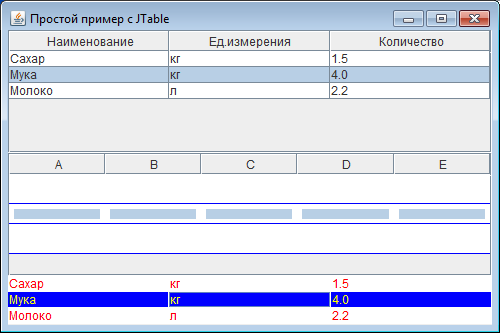
С помощью полезных свойств JTable можно раскрасить таблицу, определить цвета для текста и выделения, размеры сетки таблицы, задать расстояния между ячейками. Настройка таблицы table2 демонстрирует свойства JTable, позволяющие управлять расстоянием между ячейками, высотой строк таблицы, а также цветом и стилем сетки таблицы. Настройка таблицы table3 показывает, как можно изменить цвета, используемые для текста и выделенных элементов, а также как отключить прорисовку сетки таблицы. Свойства определения внешнего вида таблицы JTable
Модель данных TableModelМодель таблицы TableModel позволяет подробно описать каждую ячейку таблицы JTable. Определенные в модели методы позволяют получить значение произвольной ячейки и изменить его, узнать о возможности редактирования ячейки, получить информацию о столбцах (количество, наименование, тип) и строках. В предыдущем примере были созданы простые таблицы JTable, которая неявно создавала стандартную модель DefaultTableModel и наполняла ее данными, переданными в конструктор. Модель DefaultTableModel хранит переданные ей данные в двух векторах Vector : в одном из векторов хранятся такие же векторы c данными строк, а во втором векторе хранятся названия столбцов таблицы. К недостаткам DefaultTableModel относят низкую производительность. Это связано с тем, что данный класс появился еще в самом первом выпуске Swing для JDK 1.1 и использует для хранения данных класс Vector, устаревший и уступающий по многим показателям новым контейнерам данных типа ArrayList. В следующем примере создается две таблицы. Для первой таблицы используется DefaultTableModel. В конструктор второй таблицы передается разработанная модель SimpleModel, наследующая свойства AbstractTableModel.
// Пример работы со стандартной моделью таблицы JTable
import javax.swing.*;
import javax.swing.table.DefaultTableModel;
import javax.swing.table.AbstractTableModel;
import java.awt.event.ActionEvent;
import java.awt.event.ActionListener;
public class TableModelTest extends JFrame
{
// Модель данных таблицы
private DefaultTableModel tableModel;
private JTable table1;
// Данные для таблиц
private Object[][] array = new String[][] {{ "Сахар" , "кг", "1.5" },
{ "Мука" , "кг", "4.0" },
{ "Молоко", "л" , "2.2" }};
// Заголовки столбцов
private Object[] columnsHeader = new String[] {"Наименование", "Ед.измерения", "Количество"};
public TableModelTest()
{
super("Пример использования TableModel");
setDefaultCloseOperation(EXIT_ON_CLOSE);
// Создание стандартной модели
tableModel = new DefaultTableModel();
// Определение столбцов
tableModel.setColumnIdentifiers(columnsHeader);
// Наполнение модели данными
for (int i = 0; i < array.length; i++)
tableModel.addRow(array[i]);
// Создание таблицы на основании модели данных
table1 = new JTable(tableModel);
// Создание кнопки добавления строки таблицы
JButton add = new JButton("Добавить");
add.addActionListener(new ActionListener() {
public void actionPerformed(ActionEvent e) {
// Номер выделенной строки
int idx = table1.getSelectedRow();
// Вставка новой строки после выделенной
tableModel.insertRow(idx + 1, new String[] {
"Товар №" + String.valueOf(table1.getRowCount()),
"кг", "Цена"});
}
});
// Создание кнопки удаления строки таблицы
JButton remove = new JButton("Удалить");
remove.addActionListener(new ActionListener() {
public void actionPerformed(ActionEvent e) {
// Номер выделенной строки
int idx = table1.getSelectedRow();
// Удаление выделенной строки
tableModel.removeRow(idx);
}
});
// Создание таблицы на основе модели данных
JTable table2 = new JTable(new SimpleModel());
// Определение высоты строки
table2.setRowHeight(24);
// Формирование интерфейса
Box contents = new Box(BoxLayout.Y_AXIS);
contents.add(new JScrollPane(table1));
contents.add(new JScrollPane(table2));
getContentPane().add(contents);
JPanel buttons = new JPanel();
buttons.add(add);
buttons.add(remove);
getContentPane().add(buttons, "South");
// Вывод окна на экран
setSize(400, 300);
setVisible(true);
}
// Модель данных
class SimpleModel extends AbstractTableModel
{
// Количество строк
@Override
public int getRowCount() {
return 10;
}
// Количество столбцов
@Override
public int getColumnCount() {
return 3;
}
// Тип хранимых в столбцах данных
@Override
public Class<?> getColumnClass(int column) {
switch (column) {
case 1: return Boolean.class;
case 2: return Icon.class;
default: return Object.class;
}
}
// Функция определения данных ячейки
@Override
public Object getValueAt(int row, int column)
{
boolean flag = ( row % 2 == 1 ) ? true : false;
// Данные для стобцов
switch (column) {
case 0: return "" + row;
case 1: return new Boolean(flag);
case 2: return new ImageIcon("images/copy.png");
}
return "Не определена";
}
}
public static void main(String[] args) {
new TableModelTest();
}
}
При создании стандартной модели DefaultTableModel был использован конструктор без параметров, который после создания хранит нулевое количество строк и столбцов. Прежде, чем вводить в модель данные необходимо определить колонки таблицы (названия и количество) с использованием метода setColumnIdentifiers(). Для добавления данных в DefaultTableModel используется метод addRow(), в который передается массив со значениями. Перегруженная версия метода addRow() обеспечивает добавление строки, данные которой хранятся в векторе Vector. Общее правило работы со стандартной моделью таблицы DefaultTableModel : при вызове методов, изменяющих количество строк или столбцов, данные могут теряться, так что нужно следить за тем, чтобы новое количество строк или столбцов было достаточным для хранимых в модели данных. Скриншот примера использования моделей данных таблицы JTable. 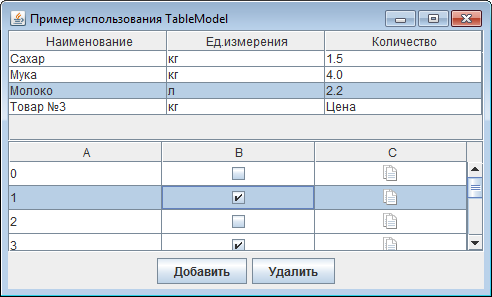
Основные методы модели данных TableModel
Модель столбцов таблицы TableColumnModelМодель TableColumnModel позволяет настраивать столбцы таблицы JTable : устанавливать размеры столбцов, менять их местами, настраивать объекты для отображения в столбце и для редактирования ячеек столбца, управлять заголовком столбца и т.д. Таблица JTable отображает в интерфейсе порядок столбцов согласно параметрам, определенным в TableColumnModel. Каждый столбец таблицы представлен объектом TableColumn, c помощью которого указываются :
С помощью TableColumn можно настроить и другие параметры, в том числе и модель выделения столбцов. В JTable для хранения информации о столбцах по умолчанию используется стандартная модель DefaultTableColumnModel. В подавляющем большинстве случаев ее возможностей хватает. Модель столбцов таблицы хранит список TableColumn и при смене какого-либо свойства столбца или его расположения оповещает об этом событии слушателей TableColumnModelListener. В следующем примере демонстрируется обработка различных событий модели столбцов с использованием слушателя TableColumnModelListener. Пример использования модели столбцов таблицы TableColumnModel
// Использование модели столбцов таблицы TableColumnModel
import java.awt.BorderLayout;
import java.awt.event.*;
import javax.swing.*;
import javax.swing.table.*;
import javax.swing.event.ChangeEvent;
import javax.swing.event.ListSelectionEvent;
import javax.swing.event.TableColumnModelEvent;
import javax.swing.event.TableColumnModelListener;
import java.util.Enumeration;
public class TableColumnModelTest extends JFrame
{
// Модель столбцов таблицы
private TableColumnModel columnModel;
// Данные для таблиц
private Object[][] array = new String[][] {{ "Сахар" , "кг", "1.5", "44" },
{ "Мука" , "кг", "4.0", "32" },
{ "Молоко", "л" , "2.2", "45" }};
// Заголовки столбцов
private Object[] columnsHeader = new String[] {"Наименование", "Ед.измерения", "Количество"};
public TableColumnModelTest()
{
super("Пример использования TableColumnModel");
setDefaultCloseOperation(EXIT_ON_CLOSE);
// Создание таблицы
final JTable table1 = new JTable(array, columnsHeader);
// Получаем стандартную модель
columnModel = table1.getColumnModel();
// Определение минимального и максимального размеров столбцов
Enumeration<TableColumn> e = columnModel.getColumns();
while ( e.hasMoreElements() ) {
TableColumn column = (TableColumn)e.nextElement();
column.setMinWidth(50);
column.setMaxWidth(200);
}
// Таблица с автонастройкой размера последней колонки
JTable table2 = new JTable(3, 5);
table2.setAutoResizeMode(JTable.AUTO_RESIZE_LAST_COLUMN);
// Размещение таблиц в панели с блочным расположением
Box contents = new Box(BoxLayout.Y_AXIS);
contents.add(new JScrollPane(table1));
contents.add(new JScrollPane(table2));
// Кнопка добавления колонки в модель TableColumnModel
JButton add = new JButton("Добавить колонку");
// Слушатель обработки события
add.addActionListener(new ActionListener() {
@Override
public void actionPerformed(ActionEvent e) {
// Добавление столбца к модели TableColumnModel
TableColumn сolumn = new TableColumn(3, 50);
сolumn.setHeaderValue("<html><b>Цена</b></html>");
columnModel.addColumn(сolumn);
}
});
// Кнопка перемещения колонки
JButton move = new JButton("Переместить колонку");
// Слушатель обработки события
move.addActionListener(new ActionListener() {
@Override
public void actionPerformed(ActionEvent e) {
// Индекс первой колоки
int first = table1.getSelectedColumn();
// Индекс второй колонки
int last = (first == columnModel.getColumnCount()) ? first + 1 : 0;
// Перемещение столбцов
columnModel.moveColumn(first, last);
}
});
// Панель кнопок
JPanel pnlButtons = new JPanel();
pnlButtons.add(add);
pnlButtons.add(move);
// Слушатель событий модели столбцов таблицы
columnModel.addColumnModelListener(new TableColumnModelListener()
{
@Override
public void columnAdded(TableColumnModelEvent arg0) {
System.out.println ("TableColumnModelListener.columnAdded()");
}
@Override
public void columnMarginChanged(ChangeEvent arg0) {
System.out.println ("TableColumnModelListener.columnMarginChanged()");
}
@Override
public void columnMoved(TableColumnModelEvent arg0) {
System.out.println ("TableColumnModelListener.columnMoved()");
}
@Override
public void columnRemoved(TableColumnModelEvent arg0) {}
@Override
public void columnSelectionChanged(ListSelectionEvent arg0) {
System.out.println ("TableColumnModelListener.columnSelectionChanged()");
}
});
// Вывод окна на экран
getContentPane().add(contents);
getContentPane().add(pnlButtons, BorderLayout.SOUTH);
setSize(480, 300);
setVisible(true);
}
public static void main(String[] args) {
new TableColumnModelTest();
}
}
В примере создаются две таблицы. В первой таблице для модели столбцов определяются минимальный и максимальный размеры с использованием методов setMinWidth(int), setMaxWidth (int) объекта TableColumn. По умолчанию минимальный размер столбца составляет 15 пикселов, предпочтительный — 75 пикселов, максимальный размер не ограничен. В интерфейс примера включены две кнопки для добавления и перемещения колонок. При создании новой колонки используется конструктор TableColumn(int modelIndex, int width), в котором определен идентификатор модели данных и размер колонки. Следует обратить внимание, что первая таблица создается с использованием конструктора, которому в качестве параметров передаются данные и заголовки столбцов. При этом массив данных определен для 4-х колонок, а количество столбцов всего 3. При добавлении новой колонки в модель столбцов в качестве первого параметра определен "неиспользуемый" индекс (3) модели данных. При перемещении колонки в новую позицию используется метод moveColumn(int columnIndex, int newIndex), в котором в качестве первого параметрам индекс колонки, а вторым параметром указывается ее новое положение. Скриншот примера использования модели таблицы TableColumnModel. 
Свойства модели TableColumnModel
Свойства столбца TableColumn
Еще одним полезным свойством модели колонок таблицы явлется режим распределения
пространства. По умолчанию таблица JTable устанавливает режим
AUTO_RESIZE_SUBSEQUENT_COLUMNS.
Модель выделения SelectionModelЯчейки таблицы можно выделять разными способами : строками, столбцами, интервалами, единичными ячейками и т.д. Эту задачу решают модели выделения SelectionModel, которые хранят выделенные строки и столбцы таблицы. Следует отметить, что и для столбцов, и для строк таблицы имеются собственные модели выделения, представленные интерфейсом ListSelectionModel. Таким образом таблица имеет две модели выделения. Первая модель хранится непосредственно в JTable и отвечает за выделение строк таблицы. Вторая модель отвечает за выделение столбцов таблицы и хранится в модели столбцов таблицы TableColumnModel. Модель выделения списка использует один из трех режимов выделения :
Таким образом, для строк и для столбцов имеется по три режима выделения. То есть, таблица предоставляет девять комбинаций. По умолчанию в таблице и для строк, и для столбцов используется стандартная реализация интерфейса ListSelectionModel — класс DefaultListSelectionModel. Пример использования SelectionModel
// Пример выделения ячеек таблицы с использованием SelectionModel
import javax.swing.*;
import javax.swing.table.*;
public class TableSelectionTest extends JFrame
{
// Данные для таблиц
private Object[][] array = new String[][] {{ "Сахар" , "кг", "1.5", "44" },
{ "Мука" , "кг", "4.0", "32" },
{ "Молоко", "л" , "2.2", "45" }};
// Заголовки столбцов
private Object[] columnsHeader = new String[] {"Наименование", "Ед.измерения", "Количество"};
public TableSelectionTest()
{
super("Пример использованием SelectionModel");
setDefaultCloseOperation(EXIT_ON_CLOSE);
// Таблица с выделение по столбцам
JTable tableColumn = new JTable(array, columnsHeader);
// Блокирование выделения по строкам
tableColumn.setRowSelectionAllowed(false);
// Модель столбцов
TableColumnModel columnModel = tableColumn.getColumnModel();
// Разрешение выделения столбца
columnModel.setColumnSelectionAllowed(true);
// Режим одиночного выделения
columnModel.getSelectionModel().setSelectionMode(ListSelectionModel.SINGLE_SELECTION);
// Таблица с выделением по строкам
JTable tableRow = new JTable(array, columnsHeader);
// Режим выделения интервала по строкам
tableRow.getSelectionModel().setSelectionMode(ListSelectionModel.SINGLE_INTERVAL_SELECTION);
// Размещение таблиц в панели с блочным расположением
Box contents = new Box(BoxLayout.Y_AXIS);
contents.add(new JScrollPane(tableColumn));
contents.add(new JScrollPane(tableRow));
setContentPane(contents);
// Вывод окна на экран
setSize(480, 300);
setVisible(true);
}
public static void main(String[] args) {
new TableSelectionTest();
}
}
В примере создаётся две таблицы с одинаковыми данными, но с разными режимами выделения. В первой таблице используется выделение по столбцам. Чтобы решить данную задачу сначала было отключено выделение по строкам методом rowSelectionAllowed(boolean), затем для модели столбцов TableColumnModel определен режим выделения. Свойство columnSelectionAllowed позволяет включить выделение столбцов. Модель выделения столбцов, полученная через вызов метода getSelectionModel(), позволяет определить для столбцов любой из трех режимов выделения. Во второй таблице примера установлен режим выделения непрерывных интервалов строк. Интерфейс примера использования модели выделения таблицы SelectionModel представлен на следующем скриншоте. 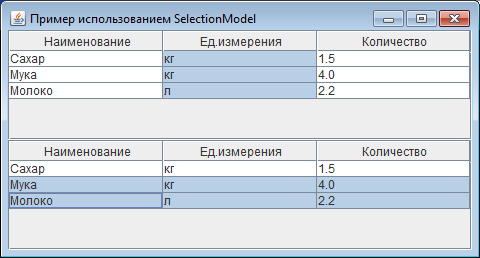
Основные методы и свойства SelectionModel
Методы получения информации о выделениях модели SelectionModel
Модели выделения, методы и свойства JTable позволяют управлять работой механизмов выделения ячеек таблицы и получать информацию о выделенных элементах. Следует помнить, что модели выделения строк и столбцов действуют независимо друг от друга. К примеру, если в таблице используется режим выделения строк и пользователь щелкает на некоторой ячейке, то выделяется вся строка, которой принадлежит выделенная ячейка. То есть все ячейки в данной строке выглядят как выделенные. Но выделенными будут только та строка и тот столбец, которым принадлежит ячейка, на которой щелкнули мышью. Заголовок таблицы JTableHeaderЗаголовок таблицы JTableHeader позволяет отображать названия столбцов, менять столбцы местами, изменять размеры столбцов. Таблица JTable автоматически добавляет заголовок таблицы в панель прокрутки, если таблица размещается в панели прокрутки. Если таблица будет размещаться в любом другом контейнере, то для заголовка таблицы места не найдется. Данные JTableHeader получает из модели столбцов таблицы TableColumnModel, которая передается в конструктор класса JTableHeader или присоединяется к заголовку позже. Фактически заголовок таблицы играет роль дополнительной модели столбцов. Никаких данных в самом заголовке не хранится — все находится в модели TableColumnModel. Возможности стандартного JTableHeader ограничены. Можно разрешить или запретить перетаскивание столбцов, изменение их размеров, а также определить внешний интерфейс. Пример использование JTableHeader
// Настройка заголовка таблицы JTableHeader
import java.awt.*;
import javax.swing.*;
import javax.swing.table.*;
import javax.swing.border.*;
public class TableHeaderTest extends JFrame
{
// Данные для таблицы
private String[][] data = {{ "2016.04.05", "68.6753", "78.1662" },
{ "2016.04.06", "68.8901", "78.2798" },
{ "2016.04.07", "68.5215", "78.1662" }};
// Названия столбцов
private String[] columnNames = {"Дата", "Курс USD", "Курс EUR"};
public TableHeaderTest() {
super("Пример использования TableHeader");
setDefaultCloseOperation(EXIT_ON_CLOSE);
// Создание таблицы
JTable table = new JTable(data, columnNames);
// Настройка заголовков таблицы
JTableHeader header = table.getTableHeader();
header.setReorderingAllowed(false);
header.setResizingAllowed(false);
// Подключение заголовка таблицыHeaderRenderer
header.setDefaultRenderer(new HeaderRenderer());
// Размещение таблицы в панели прокрутки
getContentPane().add(new JScrollPane(table));
// Вывод окна на экран
setSize(420, 300);
setVisible(true);
}
// Модифицируемый заголовок таблицы
class HeaderRenderer extends DefaultTableCellRenderer
{
// Границы заголовков колонок
Border border = BorderFactory.createBevelBorder(BevelBorder.RAISED);
// Метод возвращает визуальный компонент для прорисовки
public Component getTableCellRendererComponent(JTable table, Object value,
boolean isSelected, boolean hasFocus,
int row, int column)
{
// Надпись из базового класса
JLabel label = (JLabel)super.getTableCellRendererComponent(
table, value, isSelected, hasFocus, row, column);
// Выравнивание строки заголовка
label.setHorizontalAlignment(SwingConstants.CENTER);
// Размещение изображения в заголовке
if (column == 1)
label.setIcon(new ImageIcon("images/usd.png"));
else if (column == 2)
label.setIcon(new ImageIcon("images/eur.png"));
else if (column == 0)
label.setIcon(null);
// Настройка цвет фона метки
float[] hsb = Color.RGBtoHSB(224, 224, 224, null);
label.setBackground(Color.getHSBColor(hsb[0], hsb[1], hsb[2]));
label.setBorder(border);
return label;
}
}
public static void main(String[] args) {
new TableHeaderTest();
}
}
В примере создается небольшое окно, в центре которого размещается таблица JTable в панели прокрутки. Таблица создается на основе двух массивов: двухмерный массив data с данными, одномерный columnNames — названия столбцов. После создания таблицы с помощью метода getTableHeader() извлекается её заголовок. В заголовке таблицы блокируются возможности перетаскивания столбцов методом reorderingAllowed() и смены положения столбцов методом resizingAllowed(). Для определения интерфейса заголовков подключается класс HeaderRenderer, унаследованный от стандартного отображающего объекта DefaultTableCellRenderer (метод setDefaultRenderer()). Настройка интерфейса заголовка таблицы реализована во внутреннем классе HeaderRenderer. Интерфейс примера использования заголовка таблицы JTableHeader представлен на следующем скриншоте. 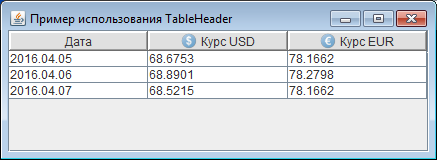
Внешний вид границы заголовков таблицы можно изменить. Следующий код демонстрирует возможность определения границы заголовка таблицы с иконкой, либо определенного цвета. В примере используется BevelBorder.
// Границы заголовков колонок с отступами и иконками
Border border1 = BorderFactory.createMatteBorder(
16, 16, 16, 16, new ImageIcon("images/star.png"));
// Границы заголовков колонок с отступами и определенным цветом
float[] hsb = Color.RGBtoHSB(224, 224, 224, null);
Color color = Color.getHSBColor(hsb[0], hsb[1], hsb[2]);
Border border2 = BorderFactory.createMatteBorder(16, 16, 16, 16, color);
Часто заголовок таблицы JTableHeader используется для подключения возможности сортировки данных по столбцам. Для этого к заголовку таблицы присоединяется слушатель событий от мыши, следящий за щелчками на заголовках столбцов. После щелчка можно определить, какой столбец был выделен (метод columnAtPoint() класса JTableHeader), отсортировать данные по какому-либо признаку и дать сигнал таблице о том, что данные изменились и вид таблицы следует обновить. Отображение значения, DefaultTableCellRendererКаждая ячейка таблицы прорисовывается с помощью отдельного отображающего объекта, который должен реализовывать особый интерфейс. Все поддерживаемые таблицей типы данных прорисовываются с помощью стандартного объекта DefaultTableCellRenderer. Можно регистрировать отображающие объекты собственной разработки для своих типов данных или же заменять стандартные отображающие объекты собственными. Отображающие объекты могут быть определены и для отдельных столбцов независимо от типа хранящейся в них информации. Все стандартные отображающие объекты наследуют свойства и методы надписи JLabel. Поэтому для отображения значения ячейки можно применять все возможности HTML и загружать изображения. В следующем примере создадим таблицу с тремя столбцами и определим объект ImageTextCell, который нужно будет отобразить в двух колонках таблицы. В одной колонке будет отображаться текст с иконкой, а в другой только текст. В тетьей колонке отобразим текст в формате HTML.
class ImageTextCell
{
public Icon icon;
public String text;
// Конструкторы
public ImageTextCell(String text) {
this (text, null);
}
public ImageTextCell(String text, Icon icon) {
this.icon = icon;
this.text = text;
}
}
Для отображения объекта ImageTextCell создадим унаследованный от DefaultTableCellRenderer класс ImageTextCellRenderer и переопределим метод getTableCellRendererComponent(), который будет прорисовывать данные, хранящиеся в ячейках таблицы.
// Класс отображения объекта в ячейке таблицы
class ImageTextCellRenderer extends DefaultTableCellRenderer
{
// Метод получения компонента для прорисовки
public Component getTableCellRendererComponent(JTable table, Object value, boolean isSelected,
boolean hasFocus, int row, int column) {
// Объект прорисовки
ImageTextCell objectCell = (ImageTextCell)value;
// Надпись от базового класса
JLabel label = (JLabel)super.getTableCellRendererComponent(table,
objectCell.text, isSelected, hasFocus, row, column);
// Размещение значка
label.setIcon(objectCell.icon);
// Выравнивание
if (column == 2)
label.setHorizontalAlignment(JLabel.RIGHT);
else
label.setHorizontalAlignment(JLabel.LEFT);
return label;
}
}
В методе getTableCellRendererComponent() для каждой ячейки определяется текстовое значение и иконка. Текстовое значение выравнивается по правому или по левому краю. В примере TableCellTest для подключения объекта отображения используется метод setDefaultRenderer. Кроме этого, переопределяется модель таблицы TableModel для работы с объектами. // Создание таблицы на основе модели данных JTable table = new JTable(new DataModel(data, columnNames)); // Регистрация объекта для прорисовки данных table.setDefaultRenderer(ImageTextCell.class, new ImageTextCellRenderer()); Интерфейс примера TableCellTest представлен на следующем скриншоте. 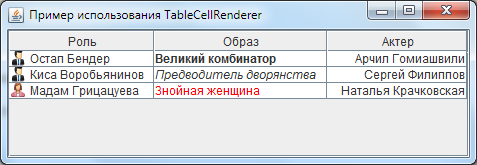
Полный исходный код примера можно скачать вместе с остальными примерами. Редактирование ячейки, CellEditorЗа редактирование ячеек таблицы отвечает объект, реализующий интерфейс TableCellEditor, наследующий интерфейс CellEditor. Cтандартный объект для редактирования таблицы можно настроить или создать собственный объект. Объекты для редактирования также, как и отображающие объекты, делятся на два типа: объекты по умолчанию и объекты, используемые для конкретного столбца таблицы. При этом вторые имеют приоритет перед первыми. Объекты редактирования по умолчанию регистрируются посредством специальных методов класса JTable и предназначены для редактирования данных определенного типа. Тип данных столбца можно получить с использованием метода getColumnClass() модели TableModel. JTable включает редактор для текстовых данных, числовых данных и булевых переменных, в качестве редактора которого используется флажок JCheckBox. Изначально встроенные в таблицу JTable редакторы реализованы в виде DefaultCellEditor. Этот редактор ячеек реализует интерфейс TableCellEditor и позволяет использовать для редактирования данных текстовое поле JTextField, флажок JCheckBox или раскрывающийся список JComboBox. Интерфейс TableCellEditor добавляет к базовым методам родительского интерфейса CellEditor метод getTableCellEditorComponent(), который возвращает Component, используемый для редактирования ячеек. В следующем примере TableCellEditorTest создается редактируемая таблица с тремя столбцами. В первом столбце размещается обычный текст. Во втором столбце используется редактор с раскрывающимся списком JComboBox. А в третьем столбце используется простенький редактор даты. В качестве компонента для редактирования даты используется счетчик JSpinner со специальной моделью.
// Редактор даты с использованием прокручивающегося списка JSpinner
class DateCellEditor extends AbstractCellEditor implements TableCellEditor
{
// Редактор
private JSpinner editor;
// Конструктор
public DateCellEditor() {
// Настройка прокручивающегося списка
SpinnerDateModel model = new SpinnerDateModel(new Date(), null, null, Calendar.DAY_OF_MONTH);
editor = new JSpinner(model);
}
// Метод получения компонента для прорисовки
public Component getTableCellEditorComponent(JTable table, Object value,
boolean isSelected, int row, int column) {
// Изменение значения
editor.setValue(value);
return editor;
}
// Функция текущего значения в редакторе
public Object getCellEditorValue() {
return editor.getValue();
}
}
Редактор DateCellEditor наследует свойства класса AbstractCellEditor и реализует интерфейс TableCellEditor. Необходимо переопределить метод getTableCellEditorComponent(), который возвращает редактируемый компонент, и метод getCellEditorValue(), сообщающий текущее значение в редакторе (ячейке). Для второго редактора с раскрывающимся списком необходимо предварительно создать объект JComboBox и наполнить его элементами, прежде чем передать его в конструктор. В следующих строках кода примера TableCellEditorTest определены массивы наименований столбцов и данных, которые используются для создания модели таблицы model. Таблица создается уже с использованием этой model. Для таблицы определяется редактор данных методом setDefaultEditor. А для второго столбца создается свой редактор editor.
// Название столбцов
private String[] columns = { "Сотрудник", "Должность", "Дата рождения" };
// Данные для таблицы
private Object[][] data = {{ "Иван" , "Менеджер" , new Date()},
{ "Александр", "Программист", new Date()},
{ "Петр" , "Водитель" , new Date()}};
...
// Создание модели таблицы
DefaultTableModel model = new DefaultTableModel(data, columns)
{
// Функция получения типа столбца
public Class<?> getColumnClass(int column) {
return data[0][column].getClass();
}
};
// Создание таблицы
JTable table = new JTable(model);
// Определение редактора ячеек
table.setDefaultEditor(Date.class, new DateCellEditor());
// Раскрывающийся список
JComboBox<String> combo = new JComboBox<String>(new String[] { "Менеджер", "Программист", "Водитель"});
// Редактор ячейки с раскрывающимся списком
DefaultCellEditor editor = new DefaultCellEditor(combo);
// Определение редактора ячеек для колонки
table.getColumnModel().getColumn(1).setCellEditor(editor);
Полный исходный код примера можно скачать вместе с остальными примерами. Интерфейс примера TableCellEditorTest представлен на следующем скриншоте. 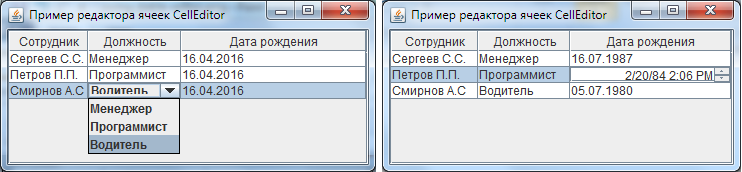
Скачать примерыИсходные коды примеров, рассмотренных на странице, можно скачать здесь (144 Кб). |
